要約
- OneNoteには、指定したはずのフォントが無視されて勝手に游ゴシックになるバグが存在します。
- Windowsのデスクトップ版のOneNote2016では、バグが直っていた時期のバージョンに戻せばこの問題を回避できました。
- マルチプラットフォーム版のOneNoteでの根本的な解決方法は、今の所なさそうです。WindowsならCtrl + Shift + N、MacならCommand + Shift + Nで書式をリセットするのが最も早いと思います。
勝手に游ゴシックになる問題とは
設定でフォントを指定しても…
 |
|---|
改行を入れたり、全角→半角に切り替えたタイミング等で勝手に游ゴシックになる問題のことです。
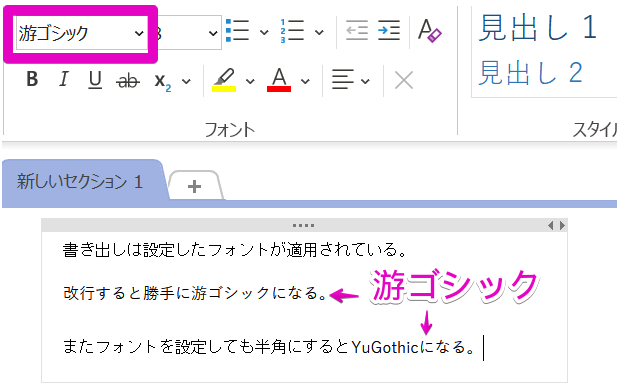 |
|---|
OneNote2013の頃までは、フォントが勝手にVerdanaになる問題として存在していました。
そしてOneNote2016の頃に、一度はKB4022163によって以下の通り修正されました。
この更新プログラムには、次の問題が修正されます。
- 他の DBCS フォントを既定のフォントを変更した後、フォントは YuGothic になります。 たとえば、日本語フォントは既定のフォントを保持されず、YuGothic になります。
しかし、どうやら2021年の春ごろから(?)同じ問題が復活しています。
バグが直っていた頃に戻すには
少し古いビルドに戻します。
(正式な修正が出るまでの一時的な回避策として、自己責任でどうぞ。)
バージョン履歴を見ながら、ビルド番号をメモします。
例えば、ビルド 13328.20408に戻すのであれば、updatetoversion=16.0.の後ろに13328.20408を付けて、コマンドプロンプト(管理者として実行)で以下のように実行します。
(参考)
cd %programfiles%\Common Files\Microsoft Shared\ClickToRun
officec2rclient.exe /update user updatetoversion=16.0.13328.20408
ダウンロードとインストールが終わるまで気長に待ちます。
指定するビルドによってはダウンロードに数分かかったり30分位かかったりします。
インストールが終わったら、「ファイル」→「アカウント」から更新を無効にしてバージョンを固定します。

色んなビルドで試してみて、自分の環境では上記の例のビルドで直りましたが、恐らく連続して適用していけばもう少し新しいビルドでも大丈夫そうでした。
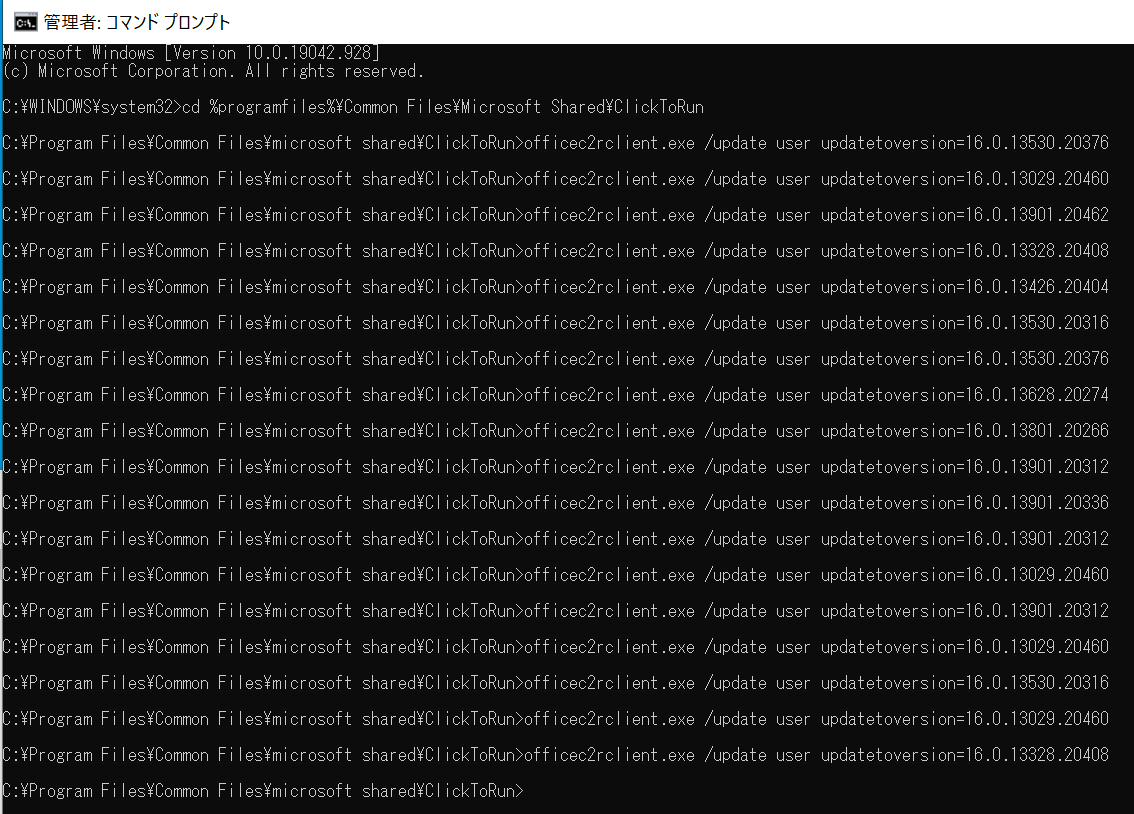
正式な修正版が早く出ると良いですね!